Visibilité des paramètres de page
L’une des fonctionnalités gérables pour les appareils HoloLens utilise la stratégie Paramètres/PageVisibilityList pour restreindre les pages affichées dans l’application Paramètres. PageVisibilityList est une stratégie qui permet aux administrateurs informatiques d’empêcher des pages spécifiques dans l’application Paramètres système d’être visibles ou accessibles, ou de le faire pour toutes les pages à l’exception de celles spécifiées.
Notes
Cette fonctionnalité est disponible uniquement dans Windows Holographic, version 20H2 ou ultérieure pour les appareils HoloLens 2. Vérifiez que les appareils que vous envisagez d’utiliser sont mis à jour.
Les pages sont identifiées par une version raccourcie des URI publiés, qui est l’URI moins le préfixe « ms-settings : ».
L’exemple suivant illustre une stratégie qui autoriserait l’accès uniquement aux pages about et bluetooth, qui ont respectivement l’URI « network-wifi » et « bluetooth » :
showonly:network-wifi;network-proxy;bluetooth
L’exemple suivant illustre une stratégie qui masquerait la page Réinitialisation du système d’exploitation :
hide:reset
Voici les valeurs de configuration qui seront fournies à Intune :
- Nom : Nom d’affichage préféré d’un administrateur pour le profil.
-
OMA-URI : l’URI complet de la page de paramètres, y compris son étendue de . Les exemples de cette page utilisent l’étendue
./Device. -
Valeur : Valeur de chaîne qui indique s’il faut masquer ou afficher uniquement les pages spécifiées. Les valeurs possibles sont
hide:<pagename>etshowonly:<pagename>.
Plusieurs pages peuvent être spécifiées en les séparant par un point-virgule, et une liste de pages communes est disponible ci-dessous.
- Créez une stratégie personnalisée .
- Lorsque vous définissez le OMA-URI entrez l’URI entièrement délimité. Par exemple :
./Device/Vendor/MSFT/Policy/Config/Settings/PageVisibilityList - Lors de la sélection des données, choisissez : chaîne
- Lorsque vous spécifiez valeur utilisez les instructions ci-dessus. Par exemple :
showonly:network-wifi;network-proxy;bluetoothouhide:reset
Important
Veillez à affecter la configuration d’appareil personnalisée à un groupe dans lequel l’appareil est destiné. Si cette étape n’est pas effectuée, la stratégie est envoyée (push) mais ne sera pas appliquée.
Consultez configuration MDM HoloLens pour plus d’informations sur les groupes Intune et les configurations d’appareils.
Voici les valeurs de configuration qui seront spécifiées dans le Concepteur de configuration Windows :
Valeur : Valeur de chaîne qui indique s’il faut masquer ou afficher uniquement les pages spécifiées. Les valeurs possibles sont hide:<pagename> et showonly:<pagename>. Plusieurs pages peuvent être spécifiées en les séparant par un point-virgule, et une liste de pages communes est disponible ci-dessous.
- Lors de la création de votre package dans le Concepteur de configuration Windows, accédez à Stratégies > Paramètres > PageVisibilityList
- Entrez la chaîne :
showonly:network-wifi;network-proxy;bluetooth - Exportez votre package d’approvisionnement.
- Appliquez le package à votre appareil. Pour plus d’informations sur la création et l’application d’un package d’approvisionnement, visitez la page d’approvisionnement HoloLens.
Quelle que soit la méthode choisie, votre appareil doit maintenant recevoir les modifications et les utilisateurs sont présentés avec l’application Paramètres suivante.
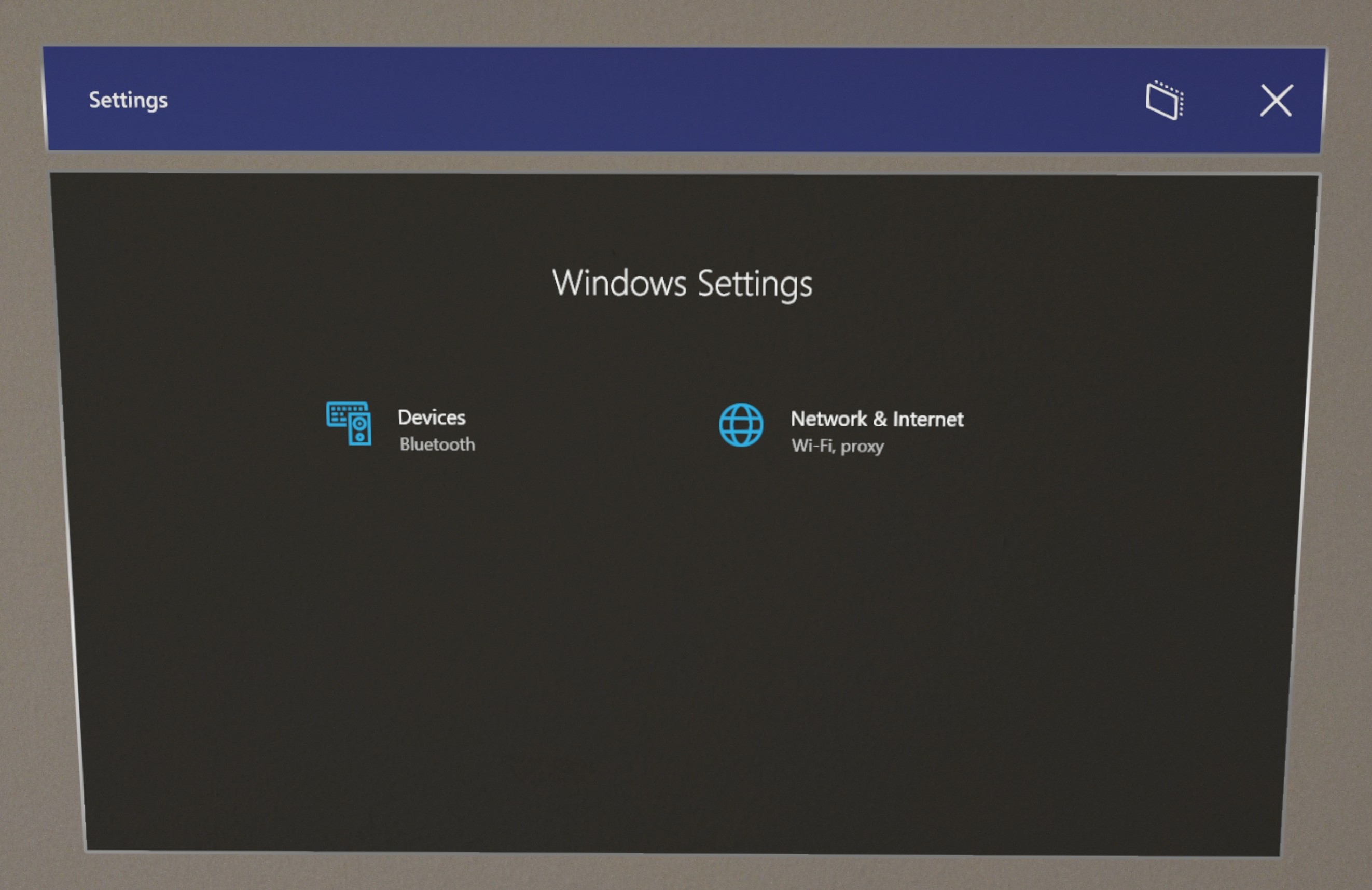
Pour configurer les pages de l’application Paramètres pour afficher ou masquer votre propre sélection de pages, examinez les URI paramètres disponibles sur HoloLens.
Les appareils HoloLens et les appareils Windows 10 ont une sélection différente de pages dans l’application Paramètres. Les URI suivants sont spécifiques à HoloLens 2. Reportez-vous aux URI de l’application Paramètres Windows pour les URI spécifiques non-HoloLens.
Notes
Utilisez le préfixe « ms-settings : » lors de la recherche de paramètres directement à partir de votre application.
| Page Paramètres | URI |
|---|---|
| Accéder au travail ou à l’école | workplace |
| Comptes de messagerie & | mailandaccounts |
| Autres utilisateurs | otherusers |
| Options de connexion | signinoptionssigninoptions-launchirisenrollment signinoptions-launchpinenrollment |
| Vos informations | yourinfo |
| Page Paramètres | URI |
|---|---|
| Fonctionnalités de & applications 2 | appsfeatures |
| Fonctionnalités & applications > Options avancées 2 | appsfeatures-app |
| Fonctionnalités & applications > Cartes hors connexion 2 | maps-maps |
| Fonctionnalités & applications > Cartes hors connexion > Télécharger des cartes 2 | maps-downloadmaps |
| Mise à jour d’application | appupdate |
| Page Paramètres | URI |
|---|---|
| Bluetooth | bluetooth connecteddevices |
| de souris 2 | mouse |
| USB 2 | usb |
| Page Paramètres | URI |
|---|---|
| Informations sur le compte | privacy-accountinfo |
| Diagnostics d’application | privacy-appdiagnostics |
| Applications en arrière-plan | privacy-backgroundapps |
| Calendrier | privacy-calendar |
| Historique des appels | privacy-callhistory |
| Caméra | privacy-webcam |
| Contacts | privacy-contacts |
| Commentaires sur les diagnostics & | privacy-feedback |
| Documents | privacy-documents |
| Messagerie électronique | privacy-email |
| Environnement | privacy-holographic-environment |
| EyeTracker | privacy-eyetracker |
| Système de fichiers | privacy-broadfilesystemaccess |
| général 2 | privacy-general |
| Entrée manuscrite & personnalisation 2 | privacy-speechtyping |
| Emplacement | privacy-location |
| Messagerie | privacy-messaging |
| Microphone | privacy-microphone |
| Mouvement 2 | privacy-motion |
| Notifications | privacy-notifications |
| Autres appareils | privacy-customdevices |
| Photos | privacy-pictures |
| Radios | privacy-radios |
| Capture d’écran des bordures 2 | privacy-graphicsCaptureWithoutBorder |
| Captures d’écran et applications 2 | privacy-graphicsCaptureProgrammatic |
| Discours | privacy-speech |
| Tâches | privacy-tasks |
| Mouvements de l’utilisateur | privacy-backgroundspatialperception |
| Vidéos | privacy-videos |
| Activation vocale | privacy-voiceactivation |
| Page Paramètres | URI |
|---|---|
| Mode avion 2 | network-airplanemode |
| Procuration | network-proxy |
| VPN | network-vpn |
| Wi-Fi | network-wifinetwork-wifisettingsnetwork-statuswifi-provisioning |
| Page Paramètres | URI |
|---|---|
| Batterie 2 | batterysaver |
| Batterie 2 | batterysaver-settings |
| Couleurs | colorspersonalization-colors |
| Hologrammes 2 | holograms |
| Étalonnage 2 | calibration |
| Notifications & actions | notifications |
| Veille de l’alimentation & | powerandsleep powersleep |
| Expériences partagées | crossdevice |
| Son 2 | sound |
| Volume d’application > son et préférence d’appareil 2 | apps-volume |
| Sound > Manage sound devices 2 | sound-devices |
| Mouvements de démarrage | start-gesture |
| Stockage | storagesense |
| Stockage > configurer Storage Sense 2 | storagepolicies |
| Page Paramètres | URI |
|---|---|
| Date & heure 2 | dateandtime |
| Clavier 2 | keyboard |
| Langue 2 | language |
| Langue 2 | regionlanguage-languageoptions |
| Langue | regionlanguageregionlanguage-adddisplaylanguageregionlanguage-setdisplaylanguage |
| Région | regionformatting |
| Page Paramètres | URI |
|---|---|
| Options avancées | windowsupdate-options |
| Certificats | certificates |
| Pour les développeurs | developers |
| Réinitialiser & récupération 2 | reset |
| Résoudre les problèmes 3 | troubleshoothololens |
| Programme Windows Insider | windowsinsider windowsinsider-optin |
| Windows Update | windowsupdatewindowsupdate-activehours windowsupdate-history windowsupdate-optionalupdates 1 windowsupdate-options1 windowsupdate-restartoptions |
| Windows Update - Recherche les mises à jour | windowsupdate-action |
1 - Pour les versions antérieures à Windows Holographic version 21H1, les deux URI suivants ne vous amènent pas réellement aux Options avancées ou pages options ; ils bloquent ou affichent uniquement la page principale de Windows Update.
- windowsupdate-options
- windowsupdate-restartoptions
2 - Disponible dans Windows Holographic 21H1 ou version ultérieure.
3 - Disponible uniquement dans les builds Windows Insider.
Pour obtenir la liste complète des URI de paramètres Windows 10, consultez la documentation de lancement des paramètres.